A Steam Disk írási hiba egyszerű javítása Windows 10 rendszeren
Steam Disk Write Disk Error hibát észlel Windows 10 rendszeren a játék frissítése vagy letöltése közben? Íme néhány gyorsjavítás, amellyel megszabadulhat a hibaüzenettől.
A csaló kódok aktiválásának egyetlen módja ebben a lenyűgöző RPG játékban a konzolparancsok használatával. Az alkalmazásuk ismerete segít a játékosoknak növelni a képességpontjaikat, aktiválni az isten módot, átmenni a falakon, és a játékban lévő összes elemet létrehozni. A lehetőségek végtelenek. Ha más Bethesda Game Studio játékok rajongója vagy, és gyakran használsz csalásokat, a „Starfield” konzolparancsok kitalálása nem lesz túl nehéz.

Olvassa tovább, hogy megtanulja a kulcsfontosságú „Starfield” konzolparancsokat, amelyek előnyt jelentenek a játékban.
A legjobb konzolparancsok a Starfieldben
Ebben a játékban számos konzolparancs áll rendelkezésre. Azonban nem mindegyik működőképes, és néhányat többet fog használni, mint másokat. Azt is vegye figyelembe, hogy a „Starfield” parancsok és csalások engedélyezése letiltja a játékban elért összes eredményét. Az alábbi lista a legjobb „Starfield” konzolparancsokat tartalmazza, amelyeket valószínűleg naponta fog használni.
Parancsok váltása
| Konzol parancs | Részletek |
| tim | A Toggle Immortal Mode (Toggle Immortal Mode) rövidítése – Gondoskodik arról, hogy az egészségjelzők soha ne érjenek nullára, még akkor sem, ha sebzést szenvedsz. |
| tgm | Toggle God Mode – Teljes legyőzhetetlenséget és korlátlan mennyiségű lőszert kínál a játékosoknak. |
| psb | Ez segít aktiválni a játékban lévő összes erőt és képességet. |
| tdetect | A parancs segít blokkolni és elkerülni az NPC-k észlelését. |
| tcai | Ez a parancs biztosítja, hogy a harci MI ne támadjon meg. A játékosok aktiválhatják és deaktiválhatják a csalást a felszólítás kétszeri beadásával. |
| tcl | Segít kiküszöbölni a karakterütközést. A parancs lehetővé teszi, hogy átrepüljön olyan akadályokon, mint a falak és a padlók. |
| tgp | Engedélyezze a szünet állapotot ezzel a paranccsal. |
| tfc | Ez a parancs a szabad kamerát váltja. |
| tmm 1 | Ez a parancs segít jelölőket hozzáadni a térképhez, hogy kiemelje a bolygó felszínén lévő összes helyet. Ne feledje, hogy ez a parancs végleges, és nem vonható vissza a tmm 0 beírásával. |
| sgtm (érték) | Módosítsd a játék sebességét ezzel a paranccsal. Az 1-nél kisebb érték lassítja, a magasabb pedig növeli. |
| időtöltés [#] | Ez a parancs meghatározott számú órát ad át. |
| gravitációs skála beállítása (érték) | Ez a parancs segít a helyi gravitáció beállításában. |
| setscale (érték) | A parancs elsősorban NPC-k számára készült. Segít csökkenteni vagy növelni a méretét, vagy egy adott tárgy méretét a játékon belül. |
Célzott parancsok
| Tétel hozzáadása (elemazonosító) (érték) | Ez a parancs ismerős lehet más játékokból. Bizonyos típusú tárgyakat vezet be a karaktered készletébe. |
| Ref (ID).amod (OMOD ID) | Adjon hozzá egyedi fegyvermódokat a kiválasztott lőszerhez ezzel a paranccsal. Egy elem hivatkozási azonosítóját úgy találhatja meg, hogy a parancskonzol menüjében kattintson a földre esett bármely elemre. Ez segít az azonosító megszerzésében. |
| Ref ID.rmod (OMOD ID) | Ez a parancs segít a játékosoknak törölni a már azonosított fegyvermódosításokat a referencia lőszerből. Az azonosító megszerzésének módja hasonló a fent említett parancshoz. |
| Öld meg mind | A parancs használatával megöli az összes NPC-t a területen. |
| kah | Ez a parancs segít az összes gonosz NPC eltávolításában a közeledben. |
| feltámad | Ha véletlenül kiiktat egy NPC-t, ez a parancs segít a hiba visszavonásában. Ennek sikeres végrehajtásához a játékosoknak meg kell győződniük arról, hogy kiválasztották a karaktert a konzol parancsmenüjében, hogy megtekinthesse hivatkozási azonosítójukat, amikor alkalmazza a csalókódot. |
| kinyit | Ez a parancs segít kinyitni a célajtót vagy -tárolót. Ez azonban csak akkor működik, ha a parancs beírása előtt megpróbálja kinyitni a bejáratot. |
| mutasd a menü alvásvárakozás menüjét | Alvó/Várakozás menü megjelenítése – Egyszerű módja az idő módosításának a várakozás menün keresztül. Gyors hozzáférést biztosít ehhez a funkcióhoz. |
| kényszerkivérzés | Ennek a parancsnak a használata egy karakter kivérzését okozza. |
Játékos parancsok
| player.setlevel (érték) | Ez a csalás lehetővé teszi, hogy a karakteredet a játék kívánt szakaszára helyezd. |
| player.additem (elemazonosító) (érték) | Segít növelni a készletben lévő meghatározott cikkek számát. |
| player.placeatme (elemazonosító) (érték) | A parancs segít bizonyos tárgyak és lények megjelenésében a karaktered előtt. |
| player.paycrimegold 0 0 (Frakcióazonosító) | Ez a parancs segít a játékosoknak jutalmakat fizetni, hogy kikerüljenek a börtönből. Azt is lehetővé teszi számukra, hogy megtartsák az összes zsákmányt egy meghatározott frakciótól. |
| Showlooksmenu player 1 | Nyisd meg a megjelenés menüt, hogy módosítsd a karaktered attribútumait, például nevét, tulajdonságait és megjelenését. |
| player.removeperk (Perk ID) | Ez a parancs eltávolítja a játékos meghatározott tulajdonságait, például a készségeket, a tulajdonságokat és a hátteret. |
| player.addperk (parkazonosító) | Adjon hozzá meghatározott tulajdonságokat, készségeket és hátteret karakteréhez ezzel a paranccsal. Ahhoz, hogy ez működjön, rendelkeznie kell egy tartalék perk slottal. |
| player.setav hordozósúly (érték) | Növelje a hordozható súlyt ezzel a paranccsal egy megadott értékre állítva. |
| player.additem t [#] | Ez a parancs növeli a készletjóváírást. A „hash” érték a hozzáadni kívánt összeget jelenti. |
| player.additem egy [#] | Ezzel a paranccsal vigye be a digipicket a készletébe. |
| player.setav egészség (érték) | Ezzel a paranccsal optimalizálhatod egészségedet a játék legmagasabb színvonalára. |
| player.setpos x (Érték) | Ez a parancs ideális a karakter mozgatásához az X-tengely mentén. |
| játékos. setav.speedmult (érték) | Ez a parancs megsokszorozza a karaktered sebességét. A hatás fokozása érdekében győződjön meg arról, hogy a megadott érték 100 felett van. |
| nemváltás | Változtasd meg karaktered nemét ezzel a paranccsal, és állítsd vissza az alapértelmezett felépítést. |
| player.setav starpower (érték) | Növelje teljes teljesítményét az ezzel a paranccsal megadott számmal. |
| a beszédkihívás beállítása mindig sikeres [1 vagy 0] | Ha 1-et adsz meg, a karaktered minden beszédkihívásban sikeres lesz. A [setforcespeechchallengealwaysfail] parancs az ellenkező hatást váltja ki. |
Küldetésparancsok
| saq | Ez a parancs elindítja a fő történetet és az összes mellékküldetést a játékban. Ennek a parancsnak a futtatása megszakíthatja a játékot, ezért óvatosan járjon el. A legjobb, ha elmenti a játékot, mielőtt ezt a csalást alkalmazza. |
| caqs | Ezzel a paranccsal azonnal végrehajtja a játék összes küldetését. Ez a játék összeomlását is okozhatja. |
A Starfield konzolparancsok használata PC-n
A „Starfield” parancsok megadásához és futtatásához a játékosoknak először hozzá kell férniük a konzolhoz. Az alábbi lépések eligazítják, hogyan kell ezt megtenni:
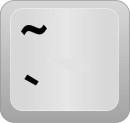
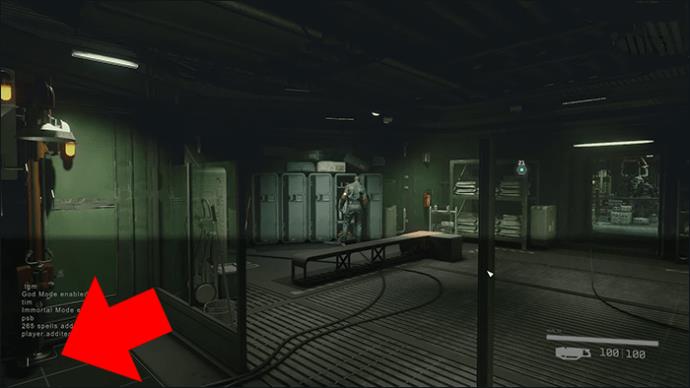

A konzol nem érzékeny a kis- és nagybetűkre, így a parancsot kis- és nagybetűkkel is beírhatja anélkül, hogy ez befolyásolná a kívánt műveletet.
A Starfield konzolparancsok használata Xboxon
A játékosok nem használhatják a „Starfield” parancsokat és csalásokat az Xboxon, mert hiányzik a parancskonzol. Ha azonban a játék PC-n van, aktiválhatja a promptokat a számítógépen keresztül. Töltsd be a mentést a játékkonzolodra, hogy használhasd a számítógépeden aktivált csalásokat. Nem kell újabb példányt vásárolnia, ha Xboxon vásárolta a „Starfield”-et. A „Play Anywhere” funkció lehetővé teszi a lejátszást a számítógépen is.
Manipulálja a Kozmoszt a Starfield konzolparancsaival
Ha a Bethesda legújabb RPG-jének manőverezésének és uralásának módját kereste, a konzolparancsok a legjobb erőforrások. Lehetővé teszik, hogy úgy manipuláld a játékot, hogy az előnyödre váljon. Ilyenek például a legyőzhetetlenség megszerzése és a kreditek növelése. Annak ellenére, hogy számos „Starfield” konzolparancsot használhat, ez a cikk a legfontosabbakat ismerteti a győzelem biztosításához.
Használ konzolparancsokat a „Starfield”-ben? Melyik a kedvenced és miért? Tudassa velünk az alábbi megjegyzések részben.
Steam Disk Write Disk Error hibát észlel Windows 10 rendszeren a játék frissítése vagy letöltése közben? Íme néhány gyorsjavítás, amellyel megszabadulhat a hibaüzenettől.
Fedezze fel, hogyan távolíthat el alkalmazásokat a Windows 10 rendszerből a Windows Store segítségével. Gyors és egyszerű módszerek a nem kívánt programok eltávolítására.
Fedezze fel, hogyan tekintheti meg vagy törölheti a Microsoft Edge böngészési előzményeit Windows 10 alatt. Hasznos tippek és lépésről-lépésre útmutató!
A Google zökkenőmentessé tette a csoportos megbeszélések lebonyolítását. Tudd meg a Google Meet korlátait és lehetőségeit!
Soha nincs rossz idő a Gmail jelszavának megváltoztatására. Biztonsági okokból mindig jó rutinszerűen megváltoztatni jelszavát. Ráadásul soha
Az online adatvédelem és biztonság megőrzésének egyik alapvető része a böngészési előzmények törlése. Fedezze fel a módszereket böngészőnként.
Ismerje meg, hogyan lehet némítani a Zoom-on, mikor és miért érdemes ezt megtenni, hogy elkerülje a zavaró háttérzajokat.
Használja ki a Command Prompt teljes potenciálját ezzel a több mint 280 (CMD) Windows-parancsot tartalmazó átfogó listával.
Alkalmazhatja a Google Táblázatok feltételes formázását egy másik cella alapján, a Feltételes formázási segédprogrammal, a jelen cikkben ismertetettek szerint.
Kíváncsi vagy, hogyan használhatod a Rendszer-visszaállítás funkciót a Windows 11 rendszeren? Tudd meg, hogyan segíthet ez a hasznos eszköz a problémák megoldásában és a számítógép teljesítményének helyreállításában.







![Feltételes formázás egy másik cella alapján [Google Táblázatok] Feltételes formázás egy másik cella alapján [Google Táblázatok]](https://blog.webtech360.com/resources3/images10/image-235-1009001311315.jpg)
